Bagi anda yang sering menggunakan PDF untuk mendistribusikan dokumen tentu sudah menyadari bahwa ukuran file PDF bisa menjadi cukup besar, apalagi kalau terdapat gambar didalamnya. Selanjutnya bagaimana cara mengurangi dan mengecilkan file PDF ini?
Besarnya filesize PDF ini sebenarnya bisa ditekan sejak saat anda membuat dokumen aslinya sebelum diubah ke PDF, misal dengan merubah besar gambar dan mengoptimalkan gambar yang akan dipasang di dokumen. Anda sudah berusaha sebaik mungkin mengecilkan ukuran file PDF tapi tidak ada efek yang terlihat, kalau sudah sampai pada tahap ini maka masalahnya adalah pada sistem penghasil file PDF tersebut. Biasanya software pembuat PDF akan menambahkan elemen – elemen yang perlu pada saat pembuatan tapi tidak digunakan pada saat dibaca.
Anda bisa menggunakan software ORPALIS PDF Reducer Free Edition, versi gratisnya sudahlah cukup untuk membantu anda memperkecil ukuran file PDF. Setiap kali anda menjalankan PDF Reduces Free ini anda akan mendapatkan jendela mempromosikan versi Pro-nya, silahkan tunggu beberapa detik sampai tombol OK muncul untuk menggunakan versi gratisnya.
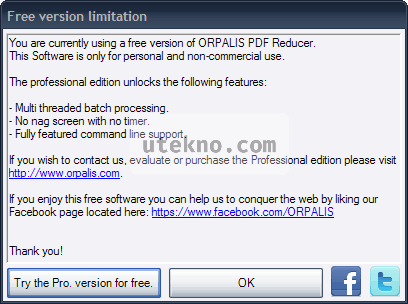
Cara penggunaannya cukup mudah, jalankan dulu programnya. Masukkan file PDF yang ingin dikecilkan ukurannya pada kotak Source, anda juga bisa memilih lebih dari satu file sehingga anda bisa melakukan kompresi beberapa file PDF sekaligus secara massal. Isikan juga lokasi folder penyimpanan hasil proses optimalisasi file PDF di kotak Destination.
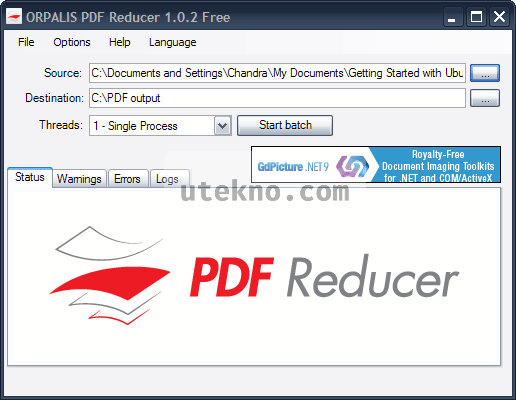
Pada bagian Threads, “1 – Single Process” berarti proses pengecilan file PDF akan dilakukan satu per satu, “2 – Multi Process” berarti beberapa file PDF akan diproses secara paralel. Tapi opsi kedua ini hanya bisa digunakan pada versi Pro dari PDF Reducer.
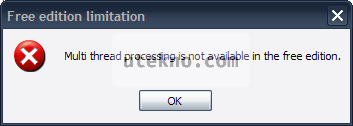
Klik “Start Batch” untuk memulai proses mengoptimalkan PDF.
Anda bisa melihat proses yang sedang berlangsung di tampilan utama program.
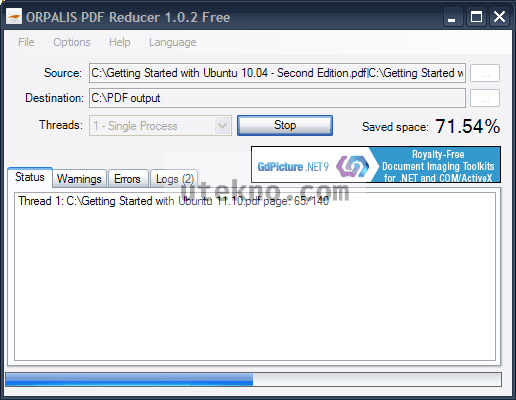
Saat proses pengecilan file – file PDF tersebut selesai maka akan muncul jendela yang berisi informasi berapa file PDF, jumlah halaman dari dokumen PDF tersebut, diproses dalam waktu berapa lama, ukuran file PDF yang dimasukkan, dan berapa ukuran file PDF setelah dioptimalkan.
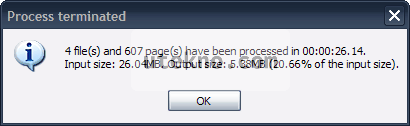
Bila anda ingin mengetahui berapa rasio pengurangan ukuran file PDF per file, silahkan buka tab Log di program PDF Reducer ini.

Konfigurasi options software PDF Reducer ini secara default memberikan hasil terbaik dengan menimbang tidak ada yang hilang dari dokumen PDF yang diproses, anda sebenarnya masih bisa menekan ukuran file PDF dengan melakukan uji coba modifikasi options lebih lanjut.
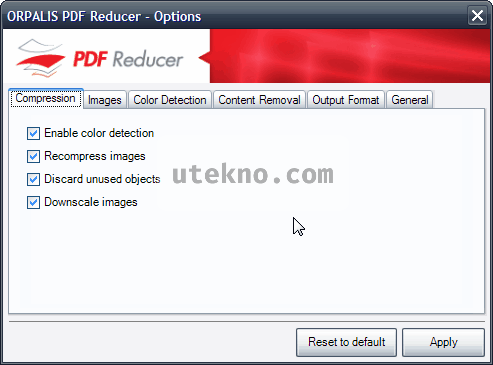
Tingkat kompresi gambar juga bisa diatur lebih lanjut di tab Images.
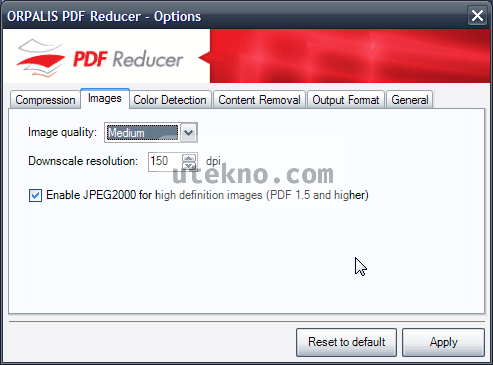
Tapi dengan memperkecil file PDF lebih jauh ada beberapa fungsi di dokumen PDF itu akan dihapus, seperti bookmark, annotation, formulir, file lain yang dipasangkan. Bila dokumen PDF anda menggunakan fitur ini maka biarkan saja, tapi bila memang tidak diperlukan silahkan hapus saja pada bagian Content Removal.
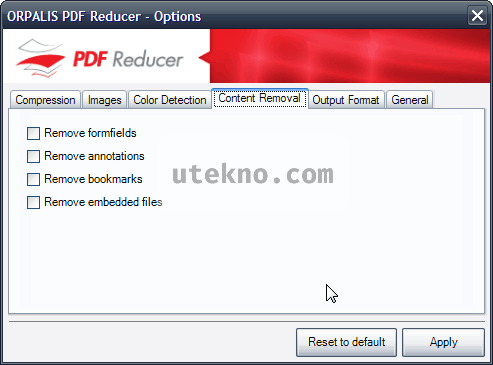
Versi standar PDF yang digunakan juga bisa diganti, semakin kecil versinya maka program PDF Reader lama juga bisa membacanya tapi dengan fitur terbatas, sebaliknya bila semakin tinggi versinya maka fitur yang didukung juga lebih banyak tapi belum tentu semua PDF reader bisa membaca dokumen PDF tersebut. Anda juga bisa menggunakan versi PDF yang digunakan sesuai dengan sumber dokumen aslinya. Aktifkan fungsi “Fast Web View” untuk mengoptimalkan dokumen PDF untuk didistribusikan di website atau internet.
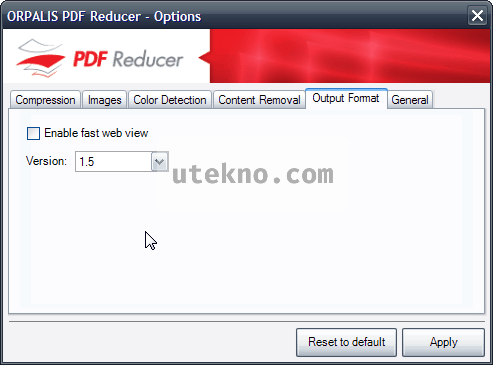
Sebagai penutup selalu lakukan perbandingan dokumen PDF asal dan hasil pengecilan sebelum menghapus yang lama dan mengirimkan yang baru ke orang lain. Hal ini untuk mencegah adanya kesalahan terhadap hasil optimalisasi dan file aslinya sudah tidak tersedia, bisa runyam bukan?
Thank you guys for the elaborated article!
-The developer.
You’re welcome! I admit this software is beating my expectation, PDF Reducer is really great to reduce the size of PDF files. Thanks for creating a good software.
TQ Brow
Thank’s thats really help..